Ondervragen
Probleem: hoe de probleemoplosser voor Windows Update 0x803c0103 op te lossen?
Hallo. Sinds een paar dagen kan ik Windows niet meer updaten. Ik besloot een probleemoplosser voor updates uit te voeren, maar ik kreeg een fout 0x803c0103, dus nu zit ik vast. Kan ik nog iets anders doen om mijn pc correct bij te werken? Ik gebruik Windows 10.
Opgelost antwoord
Veel gebruikers hebben gemeld dat ze de 0x803c0103-fout hebben ontvangen tijdens het gebruik van de probleemoplosser voor Windows-updates. In dit artikel onderzoeken we de redenen waarom dit gebeurt en hoe u dit kunt oplossen, zodat u eindelijk uw pc kunt bijwerken.
Windows-updates zijn cruciaal voor de beveiliging en stabiliteit van elk systeem, en het toepassen ervan kan ook de gebruikerservaring verbeteren dankzij nieuwe functies, bug[1] fixes en andere verbeteringen. Helaas kunnen gebruikers die hun systemen in de beste staat willen houden soms worden tegengehouden doordat het updateproces niet goed werkt.
Hoewel Microsoft-servers inderdaad voor een korte periode kunnen uitvallen (wat zou voorkomen dat mensen de juiste bestanden downloaden), komen ze meestal heel snel weer terug. Het belangrijkste probleem waardoor gebruikers hun systemen niet kunnen bijwerken, zijn verschillende fouten, bijv. 0x8007371c, 0x800f0984, of 0x8024ce0e.
Veel van dergelijke problemen kunnen worden opgelost met behulp van de geautomatiseerde, ingebouwde Windows-component - een probleemoplosser. Meestal is dit de eerste methode die mensen gebruiken om problemen met Windows-updates aan te pakken. De tool scant het systeem, vindt de storingen erin en repareert ze automatisch of geeft instructies over hoe dat te doen als het niet automatisch kan.
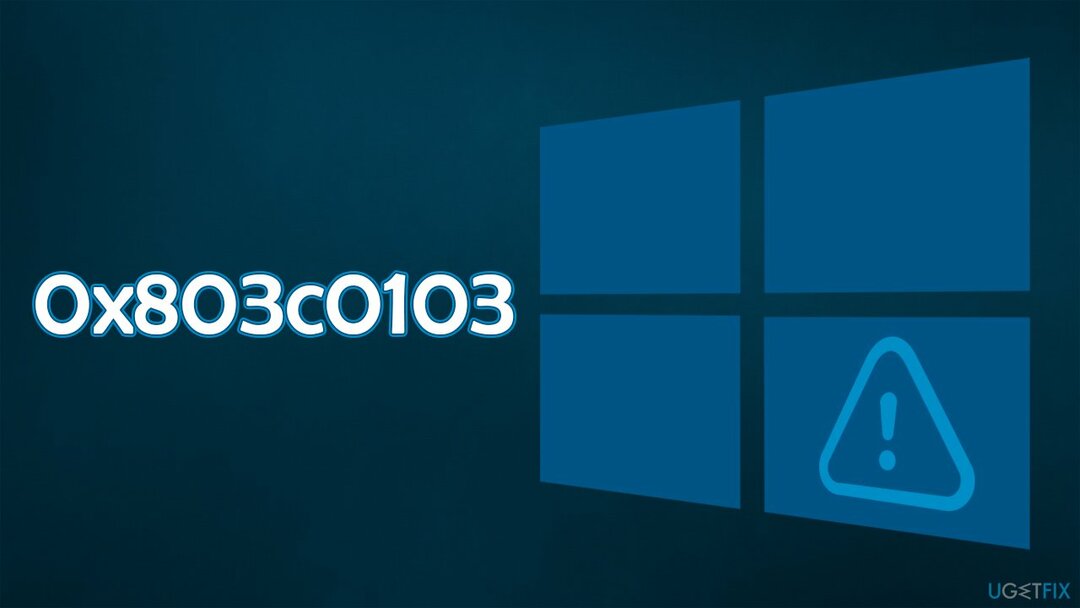
In plaats van dit nuttige advies te ontvangen, komen sommige mensen problemen tegen bij het oplossen van problemen - 0x803c0103 is een van de meest voorkomende. Op dit punt komen gebruikers vast te zitten, omdat ze nu ook de defecte probleemoplosser moeten oplossen. Gelukkig zijn er verschillende methoden die kunnen worden gebruikt om het probleem op te lossen.
In de meeste gevallen ligt het probleem in corruptie van systeembestanden die verband houden met de Windows-updatefuncties. Dit is waarom u een pc-reparatietool zou gebruiken ReimageMac-wasmachine X9, die uw apparaat kan controleren op veelvoorkomende problemen en deze automatisch voor u kan oplossen. Het kan zelfs kapotte systeembestanden repareren, waardoor u de onderstaande handmatige stappen kunt vermijden, waardoor u tijd bespaart. Als dat niet heeft geholpen, gaat u verder met de handmatige instructies.
Methode 1. Gebruik SFC en DISM
Om een beschadigd systeem te repareren, moet u de gelicentieerde versie van Reimage Reimage.
Om beschadigde systeembestanden aan te pakken, moet u een verhoogde opdrachtprompt gebruiken en SFC- en DISM-scans uitvoeren.
- Type cmd in de Windows-zoekbalk, klik met de rechtermuisknop op Opdrachtprompt, en selecteer Als administrator uitvoeren
- Wanneer Gebruikersaccount controle verschijnt, klik op Ja
- Typ de volgende opdracht en druk op Binnenkomen:
sfc /scannow - Zodra de scan is voltooid en wordt aangegeven dat de bestandscorruptie is verholpen, herstarten jouw systeem. Als SFC was niet in staat om te repareren de schendingen van de bestandsintegriteit, gebruikt u de volgende opdracht:
DISM /Online /Opschonen-Image /RestoreHealth - Start ten slotte het systeem opnieuw op en kijk of dat heeft geholpen.
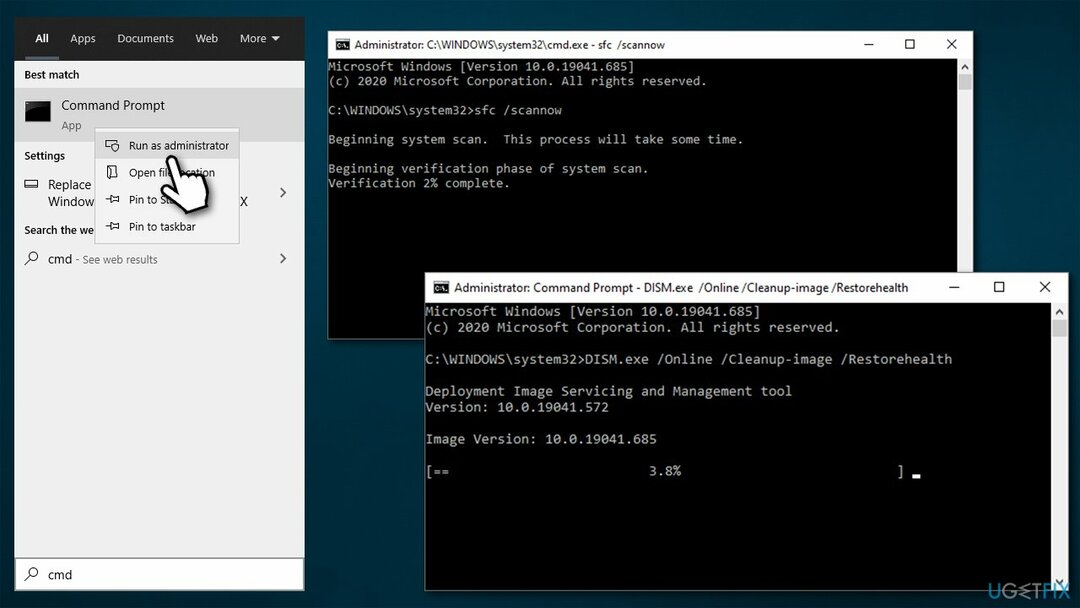
Methode 2. Windows-updatecomponenten resetten
Om een beschadigd systeem te repareren, moet u de gelicentieerde versie van Reimage Reimage.
Als het repareren van Windows-systeembestanden niet heeft geholpen, kan het een probleem zijn met updatecomponenten. U kunt dit ook via de opdrachtprompt doen:
- Open Opdrachtprompt als beheerder nog een keer
- Kopieer en plak de volgende opdrachten en druk na elk op Enter:
netto stopbits
net stop wuauserv
net stop appidsvc
net stop cryptsvc
Del “%ALLUSERSPROFILE%\\Application Data\\Microsoft\\Network\\Downloader\\*.*”
rmdir %systemroot%\\SoftwareDistribution /S /Q
rmdir %systemroot%\\system32\\catroot2 /S /Q
regsvr32.exe /s atl.dll
regsvr32.exe /s urlmon.dll
regsvr32.exe /s mshtml.dll
netsh winsock reset
netsh winsock reset proxy
netto startbits
net start wauserv
net start appidsvc
net start cryptsvc -
Herstarten uw pc.
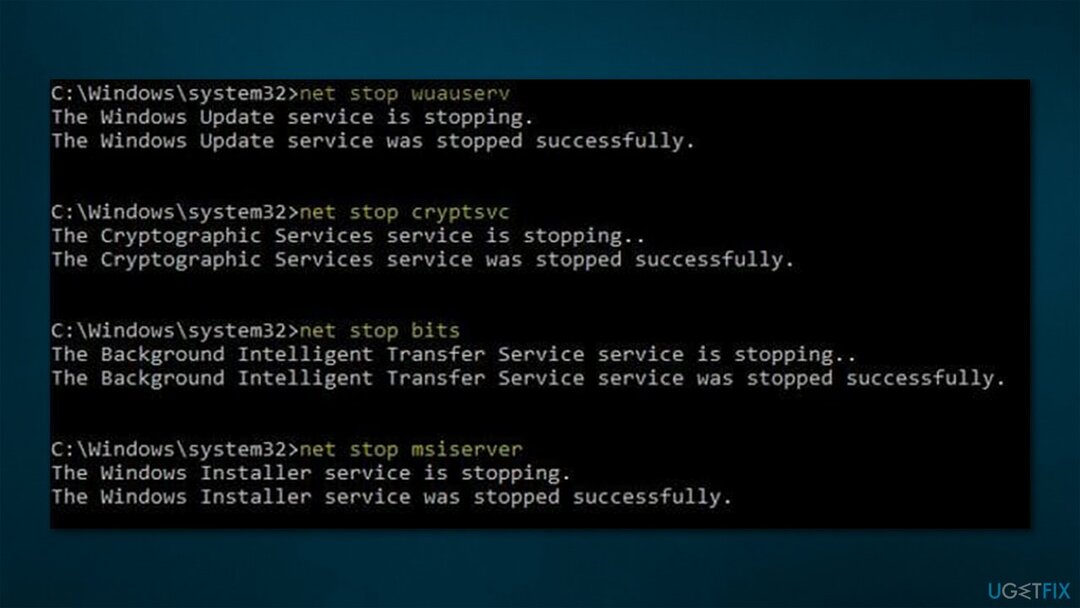
Methode 3. Scan uw systeem op malware
Om een beschadigd systeem te repareren, moet u de gelicentieerde versie van Reimage Reimage.
Malware[2] kan Windows-updates uitschakelen om te voorkomen dat ze worden verwijderd, dus zorg ervoor dat er geen schadelijke software op de achtergrond draait. U kunt alle gerenommeerde beveiligingssoftware van derden gebruiken of gebruikmaken van Microsoft Defender.
- Type Windows-beveiliging in Windows zoeken en druk op Binnenkomen
- Selecteer Virus- en bedreigingsbeveiliging en kies Scan opties
- Kiezen Microsoft Defender Offline-scan en klik Nu scannen
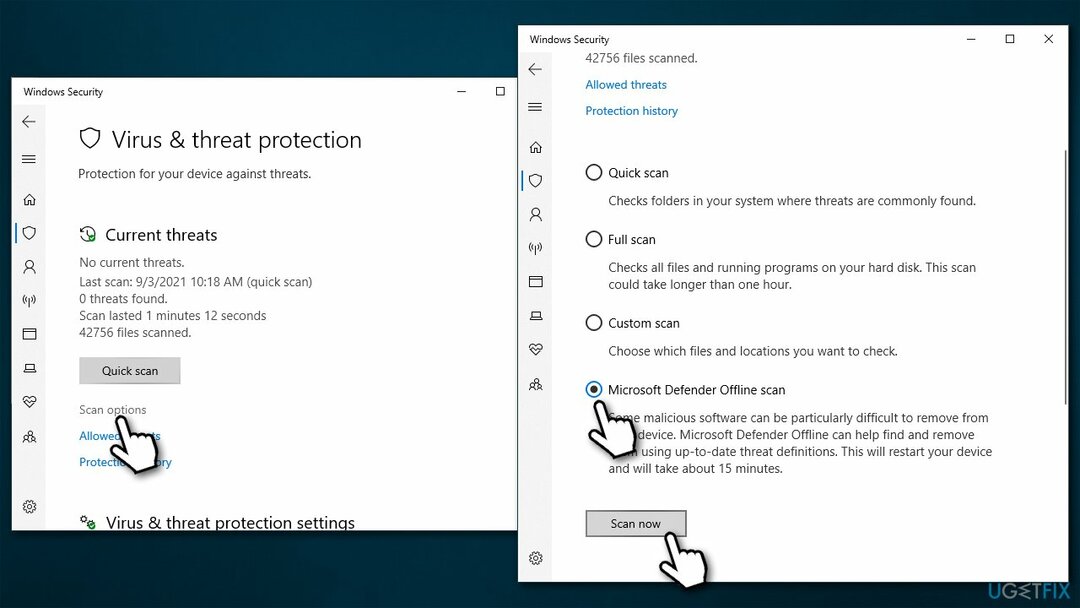
- Uw computer zal onmiddellijk opnieuw opstarten en begin een diepe scan
Methode 4. Problemen met internetverbinding oplossen
Om een beschadigd systeem te repareren, moet u de gelicentieerde versie van Reimage Reimage.
In sommige gevallen kunt u hun systemen mogelijk niet bijwerken vanwege problemen met de internetverbinding.
- Open Opdrachtprompt als beheerder
- Typ het volgende commando en druk op Binnenkomen:
netsh winsock reset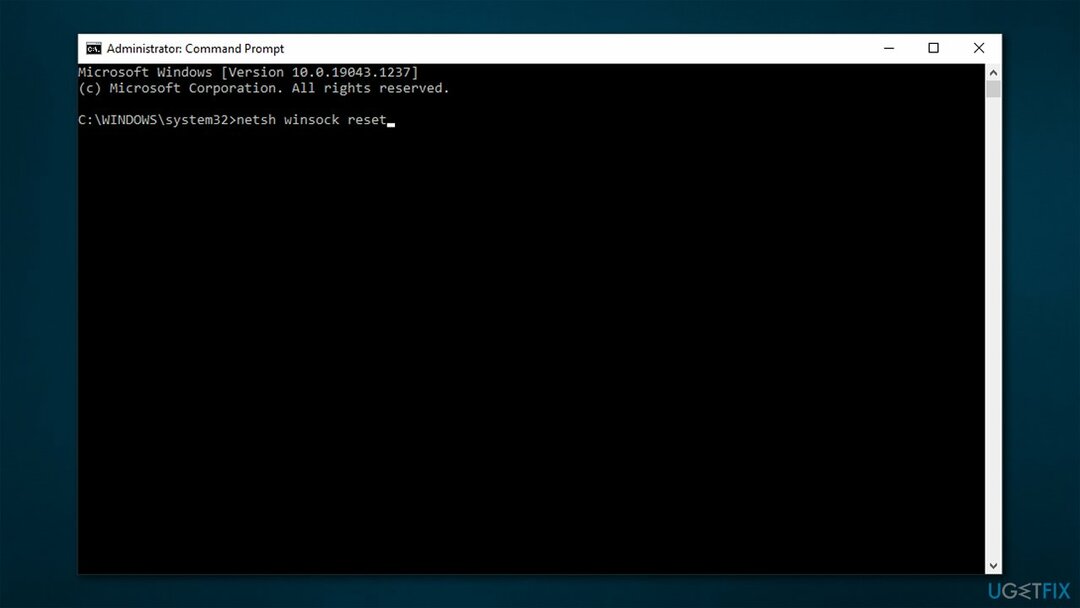
- Herstarten Je toestel.
Methode 5. Windows resetten
Om een beschadigd systeem te repareren, moet u de gelicentieerde versie van Reimage Reimage.
Als geen van de bovenstaande oplossingen u heeft geholpen de 0x803c0103-fout op te lossen en u Windows nog steeds niet kunt bijwerken, moet u het systeem opnieuw instellen. Koppel alle randapparatuur (printers, camera's, scanners, enz.) los van de muis en het toetsenbord voordat u verder gaat. Misschien wilt u ook een kopie maken van uw persoonlijke bestanden voor het geval dat.
- Klik met de rechtermuisknop op Begin en klik Instellingen
- Ga naar Updates en beveiliging sectie
- Selecteer Herstel aan je linker kant
- Onder Deze pc resetten, Klik Begin
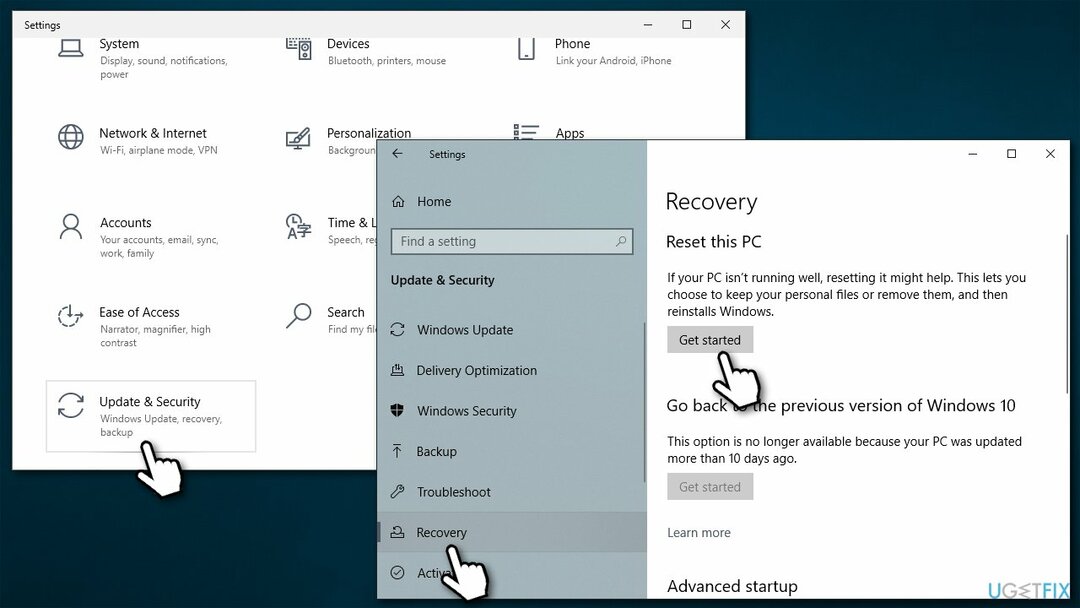
- Selecteer Bewaar mijn bestanden en Cloud downloaden
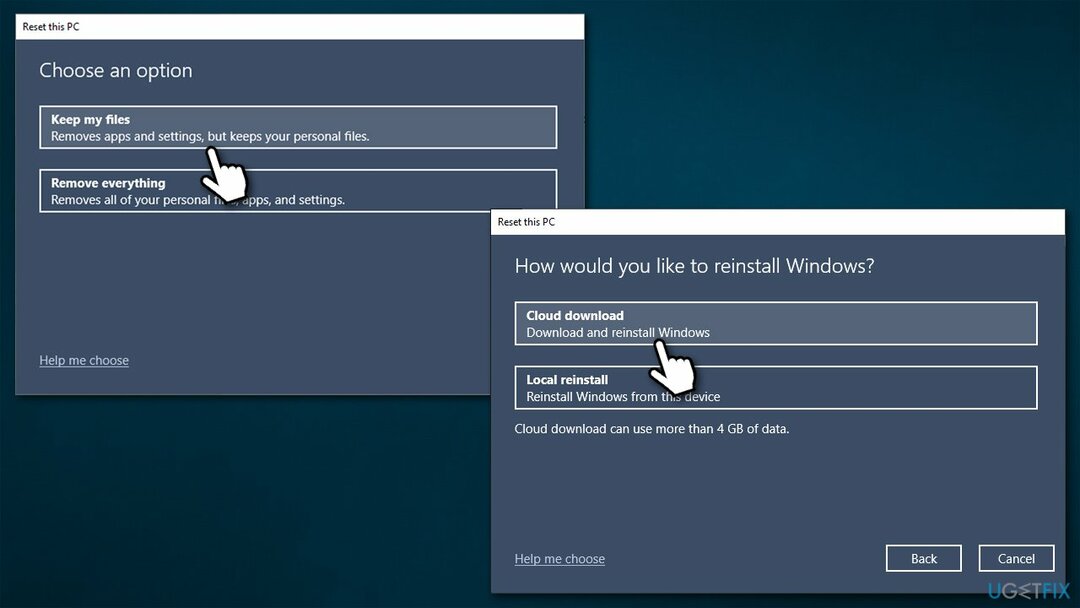
- De vereiste bestanden worden dan gedownload en geïnstalleerd
- Uw pc zal herstarten.
Herstel uw fouten automatisch
Het ugetfix.com-team doet zijn best om gebruikers te helpen de beste oplossingen te vinden om hun fouten te elimineren. Als u niet wilt worstelen met handmatige reparatietechnieken, gebruik dan de automatische software. Alle aanbevolen producten zijn getest en goedgekeurd door onze professionals. Hulpprogramma's die u kunt gebruiken om uw fout op te lossen, worden hieronder vermeld:
Bieden
doe het nu!
Download FixGeluk
Garantie
doe het nu!
Download FixGeluk
Garantie
Als je je fout niet hebt opgelost met Reimage, neem dan contact op met ons ondersteuningsteam voor hulp. Laat ons alstublieft alle details weten waarvan u denkt dat we die moeten weten over uw probleem.
Dit gepatenteerde reparatieproces maakt gebruik van een database van 25 miljoen componenten die elk beschadigd of ontbrekend bestand op de computer van de gebruiker kunnen vervangen.
Om een beschadigd systeem te repareren, moet u de gelicentieerde versie van Reimage hulpprogramma voor het verwijderen van malware.

Om volledig anoniem te blijven en te voorkomen dat de ISP en de overheid tegen spionage op jou, je zou in dienst moeten nemen Privé internettoegang VPN. Hiermee kunt u verbinding maken met internet terwijl u volledig anoniem bent door alle informatie te coderen, trackers, advertenties en schadelijke inhoud te voorkomen. Het belangrijkste is dat u een einde maakt aan de illegale bewakingsactiviteiten die de NSA en andere overheidsinstellingen achter uw rug om uitvoeren.
Er kunnen zich op elk moment onvoorziene omstandigheden voordoen tijdens het gebruik van de computer: deze kan worden uitgeschakeld door een stroomstoring, a Blue Screen of Death (BSoD) kan optreden, of willekeurige Windows-updates kunnen de machine wanneer u een paar keer weggaat minuten. Als gevolg hiervan kunnen uw schoolwerk, belangrijke documenten en andere gegevens verloren gaan. Naar herstellen verloren bestanden, kunt u gebruiken Gegevensherstel Pro – het doorzoekt kopieën van bestanden die nog beschikbaar zijn op uw harde schijf en haalt ze snel op.